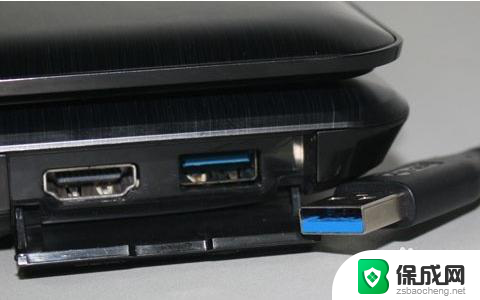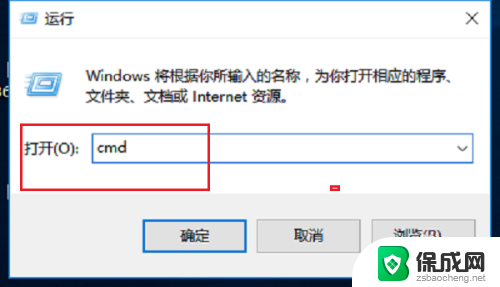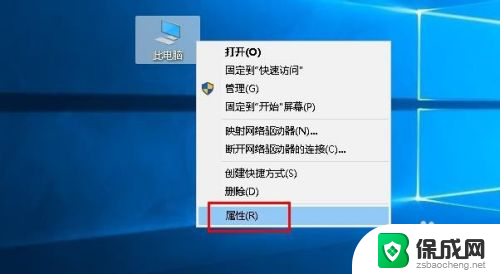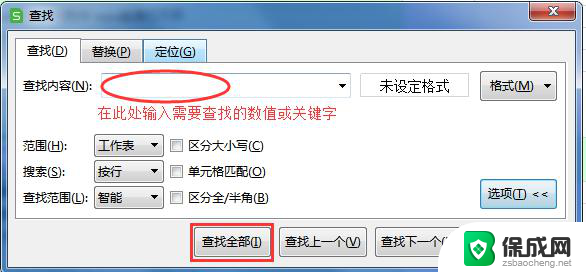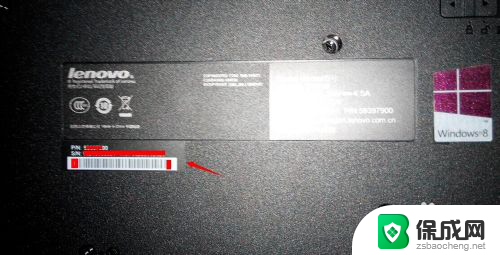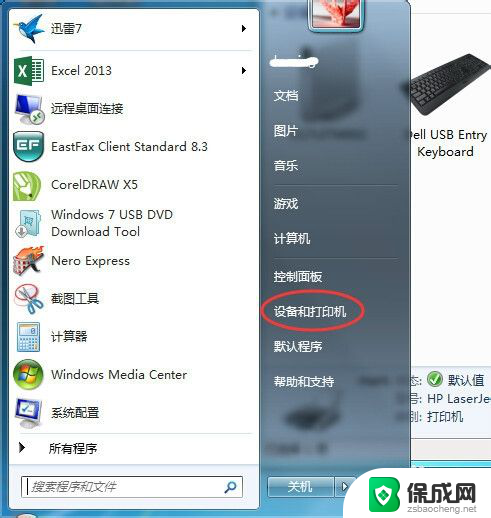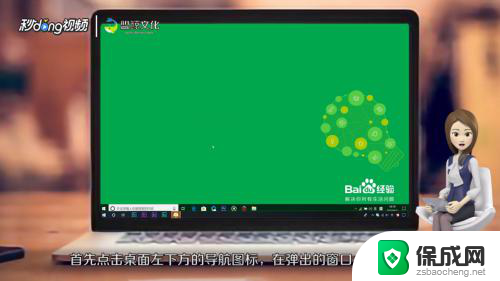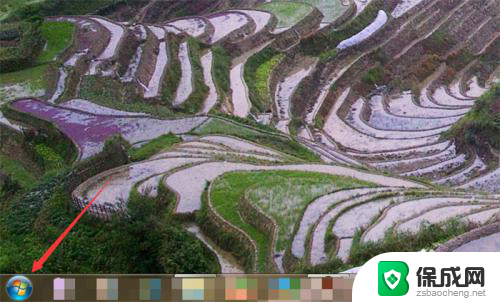自己电脑的端口号怎么查 计算机端口号查询方法
计算机端口号是用来标识不同网络应用程序或服务的数字地址,它扮演着数据传输的门户,在我们使用电脑时,了解自己电脑的端口号是非常重要的,因为它可以帮助我们排查网络连接问题或确保特定应用程序的顺利运行。如何查找自己电脑的端口号呢?通常有多种方法可以实现这个目标。下面将介绍几种常用的计算机端口号查询方法,帮助大家轻松获取所需信息。
具体方法:
1.在键盘上同时按下Win+R键打开运行菜单,在输入栏中输入cmd打开命令行窗口。
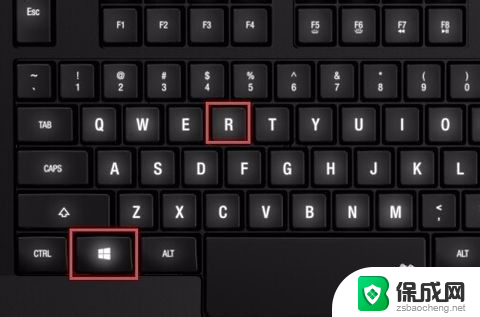
2.也可以在开始菜单中输入cmd进行搜索,找到黑色的cmd的快捷键图标后点击打开命令行窗口。
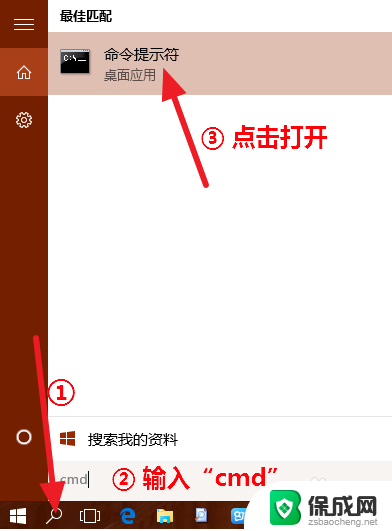
3.在命令行中输入命令"netstat", 按下Enter键执行命令,查看所有的端口号信息。这些端口号没有进行区分或者归类,所有正在使用。或者已经休眠、等待建立连接的端口号都会显示出来...
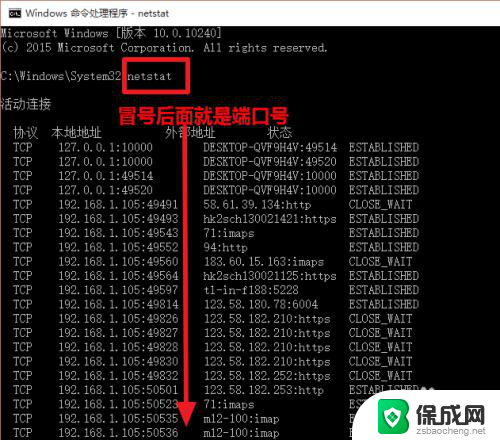
4.输入命令“netstat -ano”运行后,在每个端口信息的最后会显示PID。PID就是程序在计算机中编号,可以通过这个编号快速地找到占用这个端口的应用程序。
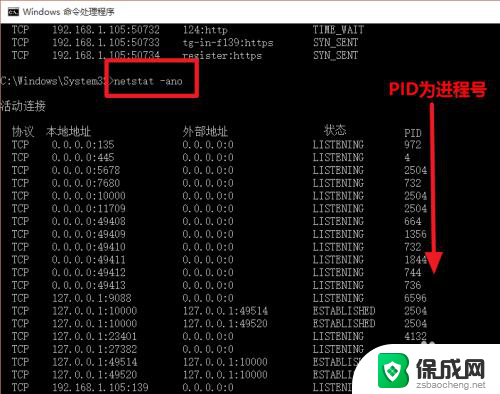
5.所有的端口号显示后没有进行分类,显得杂乱无章,查找起来不方便。可以通过执行命令 netstat -aon|findstr "端口号" , 快速定位并显示指定的端口号的使用情况。注意端口号一定要用双引号“”括起来。
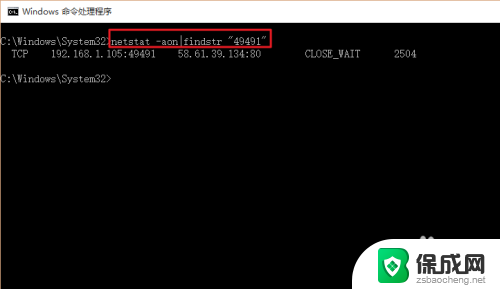
6.执行命令tasklist|findstr "进程序号PID",查看占用端口的进程的名称和占用的内存大小。PID需用双引号括起来。

以上就是关于如何查找您计算机的端口号的全部内容,如果您遇到类似的情况,您可以按照以上方法来解决。